|
最近有Win10系统用户反映,在下载文件或者运行某一程序的时候,系统总是会出现提示“Windows已保护你的电脑,smartscreen筛选器已经阻止启动一个未识别的应用”,而用户只能点击“仍要运行”,文件才能继续下载,如果点击了“不运行”,则下载就终止了。这让用户感觉非常厌烦。那么Win10系统下要如何关闭筛选器呢?我们一起往下看看。
方法步骤 方法一、控制面板关闭 1、按WIN+X 或右击开始菜单,然后打开控制面板;
2、点击“系统和安全”选项;
3、接着再点击“安全性与维护”选项;
4、这时我们点击左侧的“更改Windows smartscreen筛选器设置”选项;
5、将smartscreen筛选器设置为“不执行任何操作(关闭 Windows smartscreen筛选器)”并确定保存设置。
方法二、注册表修改[HKEY_LOCAL_MACHINE\SOFTWARE\Microsoft\Windows\CurrentVersion\Explorer] “SmartScreenEnabled”=“Off” 1、在运行里输入:regedit;
2、找到所选项[HKEY_LOCAL_MACHINE\SOFTWARE\Microsoft\Windows\CurrentVersion\Explorer]。
3、修改“SmartScreenEnabled”值为“Off”。 以上就是Win10系统下关闭smartscreen筛选器的方法,通过以上方法设置后,再次下载文件会运行程序时就不会再出现smartscreen筛选器提示了。 |
顶一下
(0)
0%
踩一下
(0)
0%
------分隔线----------------------------

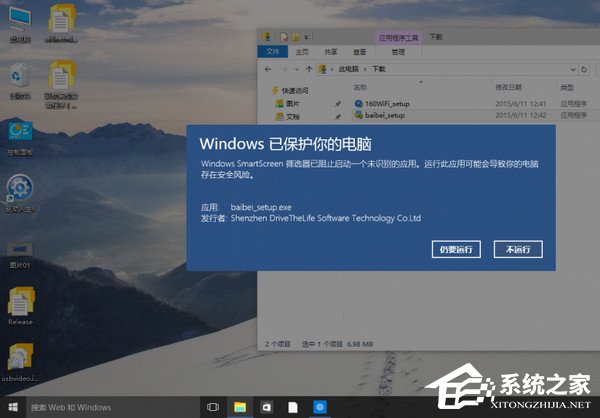
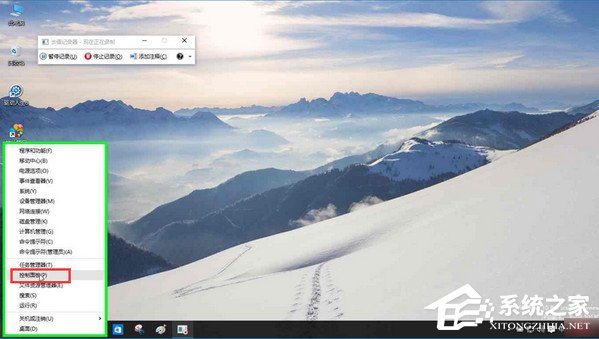
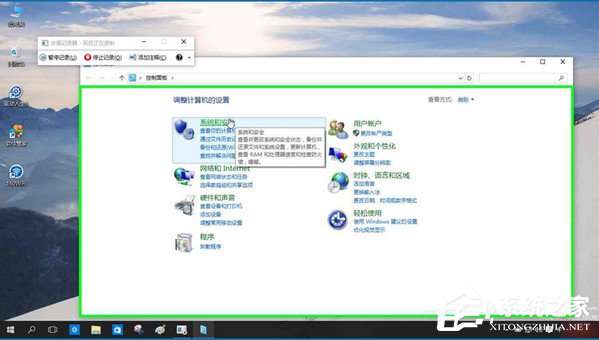
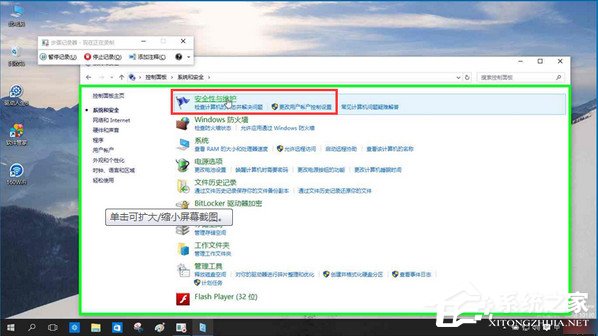
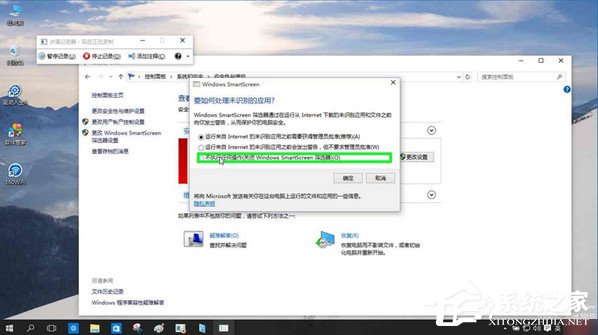
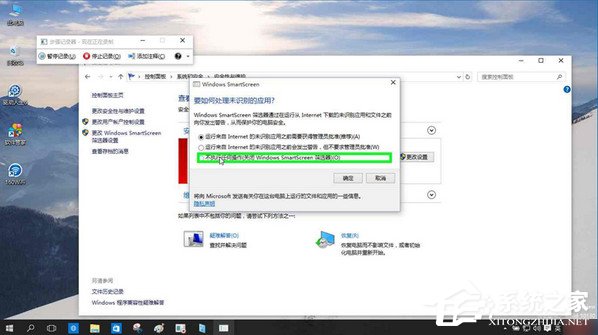
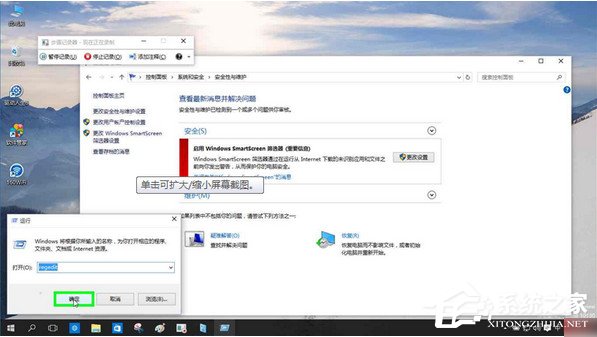
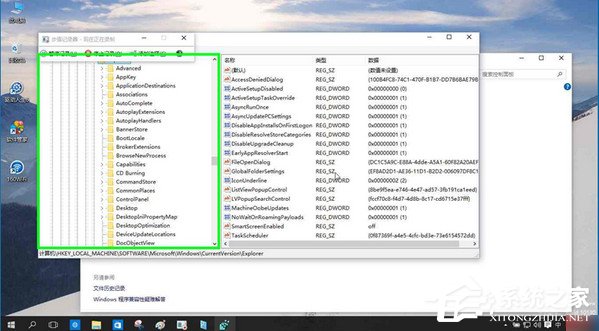
谈谈您对该文章的看